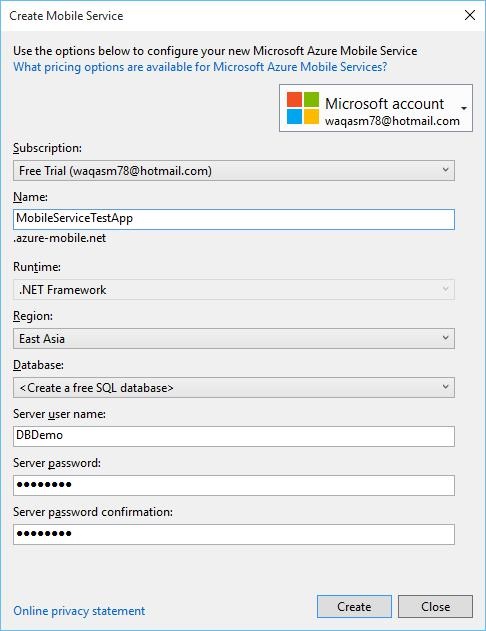- Windows 10开发-服务(1)
- Windows 10开发-服务
- Windows 10开发教程
- Windows 10开发-资源
- Windows 10开发-资源(1)
- Windows 10开发-简介(1)
- Windows 10开发-简介
- Windows 10开发-导航
- Windows 10开发-导航(1)
- 讨论Windows 10开发(1)
- 讨论Windows 10开发
- Windows 10开发-联网
- Windows 10开发-联网(1)
- Windows 10开发-生命周期
- Windows 10开发-生命周期(1)
- Windows 10开发-第一个应用程序(1)
- Windows 10开发-第一个应用程序
- Windows 10开发-商店
- Windows 10开发-商店(1)
- Windows 10开发-数据绑定
- Windows 10开发-自适应代码(1)
- Windows 10开发-自适应代码
- Windows 10开发-SQLite数据库(1)
- Windows 10开发-SQLite数据库
- Windows 10开发-本地化(1)
- Windows 10开发-本地化
- Windows 10-云
- Windows 10-云(1)
- Windows 10开发-UWP
📅 最后修改于: 2020-11-18 10:15:18 🧑 作者: Mango
作为开发人员,您可能需要桌面以外的其他数据。云服务可以帮助您访问该数据。本章将更好地了解您可能需要的云服务。
Microsoft提供了一个云计算平台和基础架构,称为Microsoft Azure ,您可以在其中构建,部署和管理所有应用程序和服务。
Azure于2010年2月1日首次发布,称为Windows Azure。后来在2014年3月25日将其重命名为Microsoft Azure。
它提供PaaS和IaaS服务,并支持许多不同的编程语言,工具和框架,包括特定于Microsoft的软件和第三方软件和系统。
微软已经使用Windows 10升级了云服务。尽管从2007年开始, OneDrive就已经在Windows 8中引入了Microsoft帐户集成。对于Windows 10,这两种服务都已通过增加集成和新功能进行了更新,从而吸引了更多的用户。
微软帐户
您可以通过您的Microsoft帐户使用Microsoft的Azure云产品。当然,它不是免费的,但您可以使用30天的免费试用期。
首次使用Windows 10设置计算机并使用Microsoft帐户登录时,可以将同一帐户用于Microsoft Azure订阅。要注册Microsoft Azure,请单击此处https://azure.microsoft.com/。
订阅Microsoft Azure后,请转到Azure门户https://portal.azure.com/ 。您将看到以下页面。
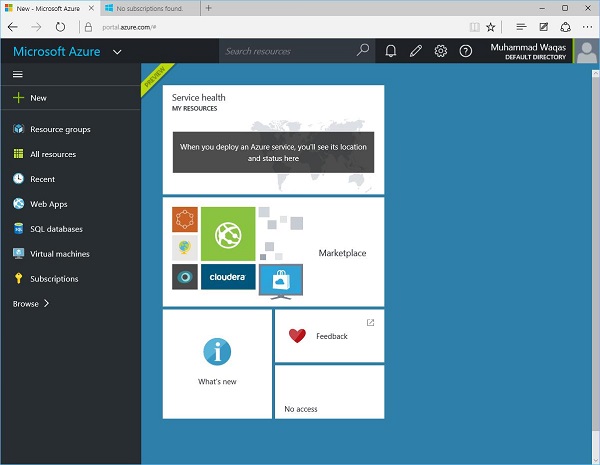
您可以存储在数据库中,使用虚拟机等。还可以构建和托管移动应用程序的后端。
让我们通过以下提到的步骤来举例说明。
-
单击左窗格中的“新建”选项。
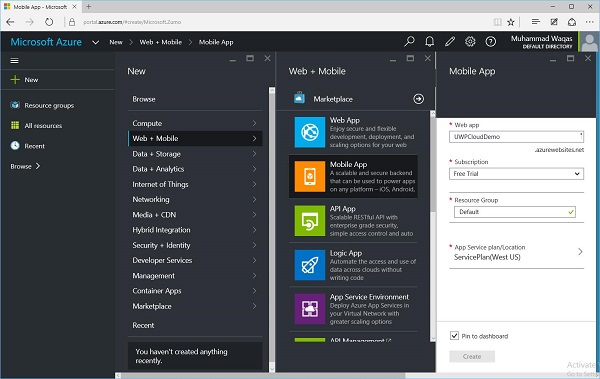
-
选择Web+移动>移动应用,然后为您的Web应用命名。
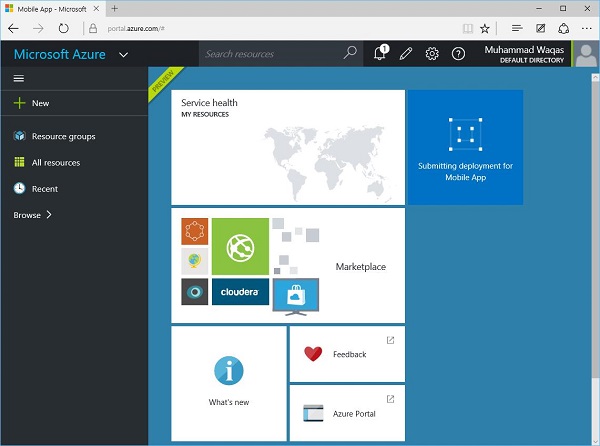
-
提交和部署您的应用将花费一些时间。完成此过程后,您将看到以下页面。在这里,您可以选择不同种类的移动应用,例如Windows(C#),iOS Android等。
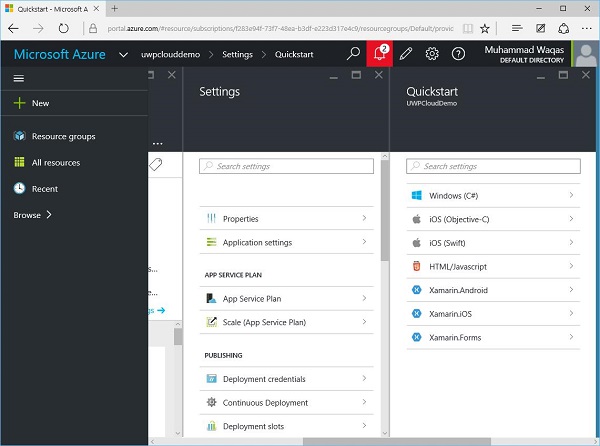
-
由于我们正在谈论Windows 10,因此请选择Windows(C#),这将打开以下页面。
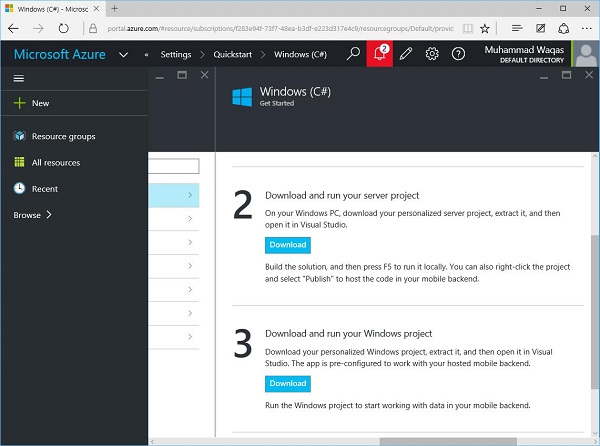
-
在这里,您可以看到两个下载选项。这些是示例项目,您可以简单地在Visual Studio中下载并构建,然后可以轻松地发布到Microsoft Azure。
-
让我们下载第一个,它是一个服务器项目。这是一个zip文件。
-
下载完成后,将其解压缩并在Visual Studio中打开。
-
现在,构建此应用程序。如果列出了一些错误,请重新构建。
-
运行应用程序。您将看到以下网页,该网页现在位于localhost上。
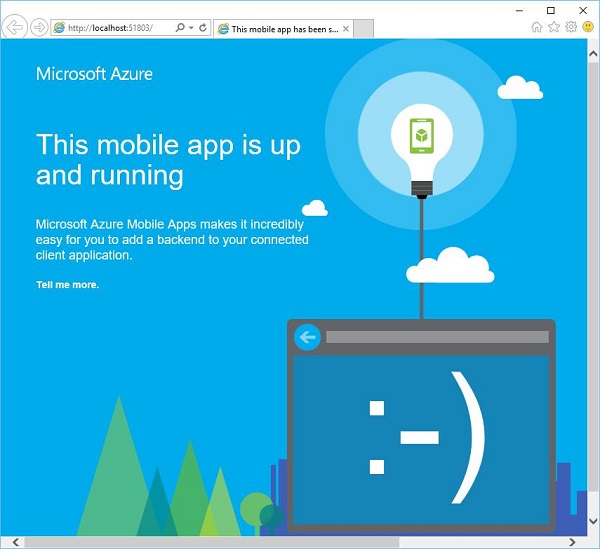
-
现在,要将此应用程序托管在云上,请在“解决方案浏览器”中右键单击“项目”选项,如下所示。
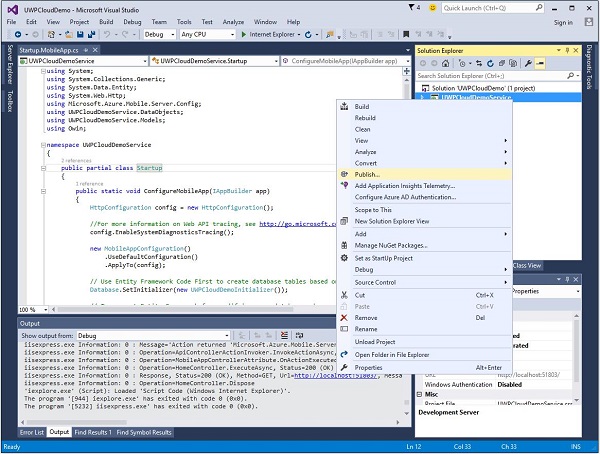
-
从菜单中选择发布选项。您将看到以下对话框。
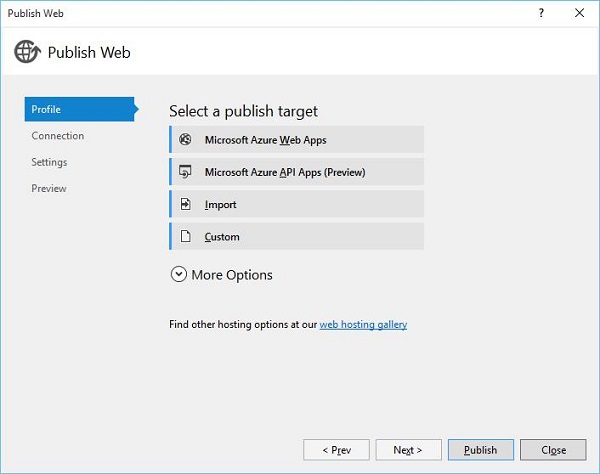
-
选择第一个选项-Microsoft Azure Web Apps 。将打开以下对话框。
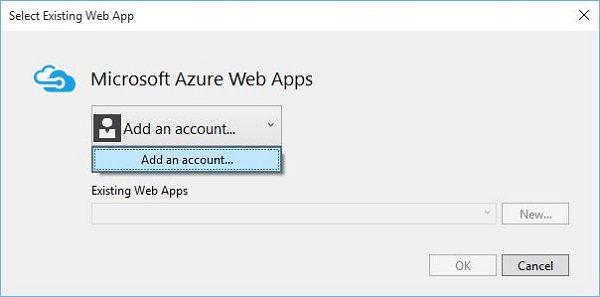
-
现在,从菜单中单击“添加帐户”选项以添加Microsoft Azure帐户。
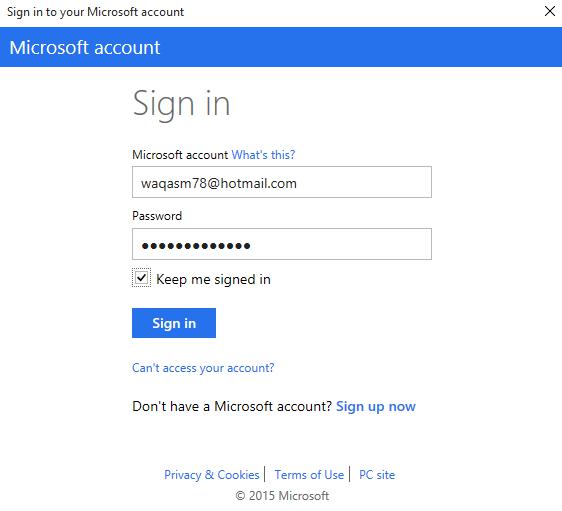
-
指定您的凭据,然后单击“登录” 。将打开以下对话框。
-
登录后,从菜单“现有Web应用程序”中选择您的应用程序,然后单击“确定” 。
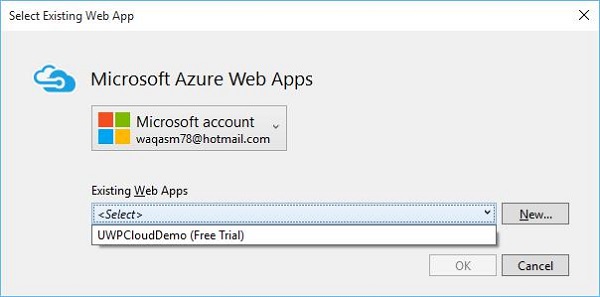
-
下面显示的对话框显示了一些与您的应用程序相关的信息,例如名称,服务器名称,URL等。
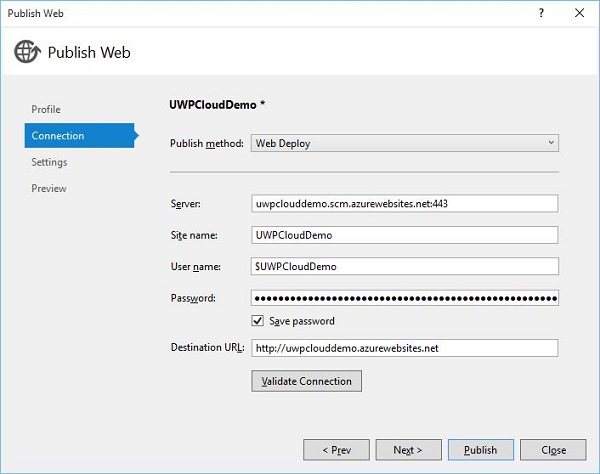
-
现在,单击“验证连接”按钮。验证后,单击“发布”按钮,您将看到您的应用程序现在托管在Microsoft Azure上。